SKKN Ứng dụng công nghệ số vào thiết kế kế hoạch bài dạy/chủ đề trong dạy học trực tuyến và trực tiếp nhằm phát triển phẩm chất, năng lực và năng lực số cho học sinh Trung học Phổ thông
Các nghiên cứu trên thế giới đã chỉ ra các yếu tố sau đây có ảnh hưởng đến năng lực số của học sinh.
Môi trường xã hội của học sinh, cơ sở hạ tầng hạn chế (như điều kiện kết nối Internet khó khăn và tỷ lệ hộ gia đình có máy tính thấp), chi phí cao cho việc sử dụng hạ tầng CNTT-TT, chất lượng công nghệ thấp, hoặc không có nội dung trực tuyến bằng ngôn ngữ địa phương (Tan et al. 2017). Hơn nữa, trong khi bối cảnh công nghệ đang thay đổi nhanh chóng, nếu quá trình cải cách chương trình giáo dục diễn ra chậm sẽ dẫn đến sự lạc hậu về công nghệ (ITU 2018a).
Hoàn cảnh gia đình là nhân tố quan trọng ảnh hưởng đến năng lực số của học sinh. “Hiểu biết của cha mẹ về vai trò của CNTT-TT đối với tương lai của trẻ, các cuộc thảo luận về các cơ hội và rủi ro của Internet và các hoạt động truyền thông hàng ngày đối với trẻ, tất cả đã hình thành nên phương thức giáo dục trong đó trẻ hòa nhập xã hội bằng cách sử dụng phương tiện truyền thông số tại nhà”
Các nhà trường đóng một vai trò quan trọng trong việc phát triển các năng lực số bao gồm khả năng sáng tạo khi tích hợp công nghệ kỹ thuật số như một công cụ học tập tích cực (Chaudron et al. 2018). Các trường học cũng như các trung tâm học tập cộng đồng là chìa khóa để nâng cao nhận thức, xây dựng kĩ năng tư duy phản biện và khả năng thích nghi cũng như có ảnh hưởng đến chiến lược công nghệ hỗ trợ trung gian của các gia đình.
Vai trò của tổ chức, cá nhân trong việc hỗ trợ phát triển năng lực số cho trẻ em ngày càng được thừa nhận, cả về nỗ lực trong thiết kế các thiết bị và dịch vụ giúp trao quyền và bảo vệ trẻ em thông qua việc áp dụng xóa mù công nghệ số hiệu quả và các cơ chế an toàn (Kidron và Rudkin 2018) cũng như về khả năng hỗ trợ các sáng kiến nhằm đẩy mạnh xóa mù công nghệ số, như Sáng kiến an toàn của Google. Ngoài ra, các công ty đa quốc gia có vai trò nổi bật trong việc tạo ảnh hưởng đến quyết định của chính phủ các nước về năng lực xóa mù công nghệ số - năng lực cần được giảng dạy và đánh giá, nhất là ở các nước đang phát triển (UNESCO 2017).
Vai trò của môn Tin học trong việc hình thành năng lực số. Khác với môn học khác, các mạch kiến thức về kĩ năng số, CNTT-TT và Khoa học máy tính (CS) không những góp phần phát triển NLS nói riêng mà còn phát triển NL tin học nói
chung. Một cách cụ thể hơn, các chủ đề Tin học vừa cung cấp nội dung vừa cung cấp phương tiện để phát triển NLS. Phương tiện ở đây bao gồm các thiết bị số và phần mềm tin học (online và offline, độc lập, rời rạc hoặc tạo thành hệ thống) để hỗ trợ học tập, làm việc và các hoạt động tương tác trong xã hội số. Ở các môn học khác, phương tiện ICT là yếu tố nằm ngoài, độc lập với môn học, bản thân GV phải khai thác và hướng dẫn HS cùng khai thác sao cho hiệu quả, qua đó phát triển NLS.
Tóm tắt nội dung tài liệu: SKKN Ứng dụng công nghệ số vào thiết kế kế hoạch bài dạy/chủ đề trong dạy học trực tuyến và trực tiếp nhằm phát triển phẩm chất, năng lực và năng lực số cho học sinh Trung học Phổ thông
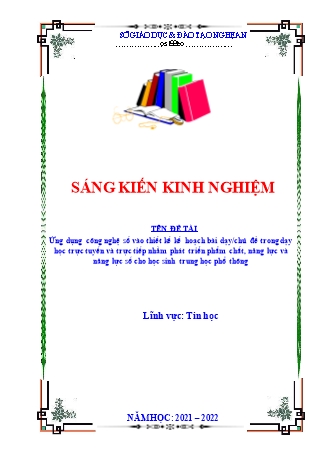
eo tháng. Skype Skype một dịch vụ gọi điện, nhắn tin, chia sẻ thông tin trực tuyến miễn phí, chỉ cần có Internet là có thể liên lạc với bạn bè, giáo viên hay đồng nghiệp của mình. Skype cho phép truy cập trên máy tính thuộc hệ điều hành Windows, Linux, MacOS. Có thể tải trực tiếp về điện thoại hoặc máy tính bảng. Ưu điểm: - Sử dụng hoàn toàn miễn phí Giao diện đơn giản, dễ sử dụng Hỗ trợ cho nhiều nền tảng khác nhau Quản lý lịch sử chat và nhóm tốt Nhược điểm: - Số lượng người tham gia bị giới hạn, tối đa 5 người cho một cuộc gọi Khi bạn offline thì Skype không hỗ trợ gửi tin nhắn Các phần mềm thuộc Google a) Google Meet là một trong những sản phẩm đến từ nhà phát hành Google. Hiện tại, Google Meet là nền tảng được sử dụng khá phổ biến trong các buổi học online hoặc làm việc nhóm trực tuyến, được nhiều người ưa chuộng sử dụng vì giao diện thân thiện, dễ hiểu. Ưu điểm: - Giao diện dễ hiểu, thân thiện với người dùng, có cho phép dùng miễn phí - Dễ dàng truy cập trực tiếp qua Google Chrome và các trình duyệt khác mà không cần tải ứng dụng trên máy tính Nhược điểm: Những người sử dụng đều phải đăng ký tài khoản Google Google Classroom Google Classroom là một công cụ kết hợp giữa Google Docs, Google Drive và Gmail như một lớp học trực tuyến giúp giảng viên giảng dạy, giao bài tập, cực kì hữu ích trong tình hình học tập và giảng dạy trực tuyến. Ngoài ra, Google Classroom được phân phối thông qua bộ công cụ Google Apps for Education nên hoàn toàn miễn phí với người sử dụng. Ưu điểm: - Có thể sử dụng miễn phí Tính năng bình luận nổi bật Giúp tập trung tài liệu vào một vị trí dựa trên Cloud Giao diện dễ sử dụng Nhược điểm: - Cần có tài khoản Google Education. Việc chỉnh sửa và chia sẻ gặp khó khăn Phần mềm Google Hangouts Google Hangouts là một tiện ích hàng đầu giúp người dùng thực hiện hội họp trực tuyến cũng như trao đổi công việc, nó là tính năng đi kèm của Google Plus và là một trong những đứa con của Google giống như Google Meet, Google Classroom. Ưu điểm: - Có thể gọi video với nhiều người Giao diện dễ sử dụng Có thể sử dụng miễn phí Nhược điểm: - Chỉ sử dụng được trong trình duyệt Chrome - Ứng dụng không hỗ trợ cho cuộc gọi âm thanh. Ứng dụng công nghệ số vào thiết kế các hoạt động dạy học trực tiếp và trực tuyến. Hoạt động khởi động với ứng dụng Quizizz; Microsoft PowerPoint Hoạt động khởi động là bước “thực hiện các động tác nhẹ trước khi thực hiện công việc” nên việc khởi động cũng cần nhẹ và sinh động để tạo sự hấp dẫn cho học sinh. Khi các em trả lời được câu hỏi sẽ cảm thấy vui vẻ, thích thú để tạo tâm lý tốt khi vào bài học, có hứng thú tìm hiểu kiến thức mới, kích thích được trí tò mò và nhu cầu học tập một cách chủ động và tích cực của các em. Ứng dụng quizizz là dạng trò chơi với các câu đố, câu trắc nghiệm được thiết kế với hình thức thi trực tuyến. Quá trình tổ chức và tham gia chơi nhanh chóng, dễ dàng bằng trình duyệt web hay ứng dụng điện thoại, không cần tài khoản, đăng nhập hay cài đặt phức tạp. Học sinh hứng thú học tập. Ngoài ra lý do khiến chúng tôi ứng dụng Quizizz vào một số hoạt động dạy học nữa là vì muốn phát triển năng lực số cho học sinh đồng thời qua hoạt động học tập chúng tôi có thể nắm bắt được khả năng hiểu bài của từng học sinh cũng như những vẫn đề mà nhiều học sinh chưa nắm được để có hướng khắc phục. Cách tạo một trò chơi trên Quizizz như sau: Bước 1: Đăng nhập vào trang https://quizizz.com/ Bước 2: Đăng ký tài khoản Quizizz thông qua Google/Microsoft bằng cách nhấn vào Continue with Google hoặc Continue with Microsoft. Bước 3: Chọn 1 trong 3 mục đích sử dụng Quizizz là học tập (at a school), công việc (at a business) và cá nhân (personal use). Ở đây ta chọn at a school để phục soạn và ứng dụng các câu hỏi trắc nghiệm phục vụ dạy và học Bước 4: Nháy vào nút Create New để tạo câu hỏi mới trên Quizizz. Bước 5: Trong cửa sổ bật lên, nhập tên và chọn chủ đề của bài kiểm tra. Nhấp vào Next để tiếp tục. Bước 6: Chọn hình thức câu hỏi hoặc chọn câu hỏi có sẵn trên quizizz. (Có 6 loại câu hỏi có thể thiết kế trên quizizz như sau: Multiple Choice: chọn đáp án đúng từ nhiều câu trả lời; Checkbox: Tích vào ô trước đáp án đúng; Fill in the blank: điền câu trả lời chính xác vào ô trống; Poll: Người trả lời sẽ bỏ phiếu cho loại thăm dò ý kiến; Open-ended: Người trả lời tùy ý nhập câu trả lời cho câu hỏi mở; Slide: Tạo powerpoint cho bài học). Bước 7: Nhập câu hỏi, các đáp án và chọn đáp án đúng vào các ô tương ứng. Người tạo có thể thêm hình ảnh, âm thanh và video cho từng câu hỏi và đáp án bằng các hình biểu tượng bên phải mỗi câu. Thay đổi thời gian trả lời từ 5 giây đến 15 phút ở góc dưới cùng bên trái của bảng tạo câu hỏi. Bước 8: Bấm vào Save để lưu lại câu hỏi vừa tạo. (Giáo viên có thể lặp lại các bước trên để tạo nhiều câu hỏi khác nhau) Bước 9: Nhấn vào nút Publish để chính thức hoàn thành và xuất bản. (Có thể tham khảo các bước tạo trò chơi trên quizizz một cách chi tiết hơn thông qua đường dẫn sau: https://www.youtube.com/watch?v=EgK-zSCT2c0) Trong hoạt động khởi động của tiết dạy chủ đề “Chương trình con” chúng tôi đã thiết kế một trò chơi trên Quizizz với mục đích kiểm tra nội dung bài cũ để dẫn dắt vào bài mới thông qua một số câu hỏi trắc nghiệm. Với hoạt động này nếu tổ chức dạy trực tiếp trên lớp chúng tôi chia HS theo từng nhóm nhỏ (mỗi nhóm gồm các HS ngồi cùng 1 bàn), mỗi nhóm sử dụng 1 điện thoại thông minh có kết nối mạng để nhập mã tham gia trả lời câu hỏi trên quizizz. Nếu dạy trực tuyến chúng tôi sẽ cho từng cá nhân tham gia vào trò chơi. Dưới đây là một số hình ảnh chúng tôi thiết kế trò chơi trên quizizz cho hoạt động này. Phần mềm Microsoft PowerPoint cho phép giáo viên tạo dựng những Slide thể hiện những chủ điểm, thông điệp đi kèm với những hiệu ứng, đồng thời cũng có thể tạo ra các trò chơi không kém phần hấp dẫn đối với học sinh. Chẳng hạn trong hoạt động khởi động ở tiết dạy “Soạn thảo, dịch, thực hiện và hiệu chỉnh chương trình” chúng tôi đã tạo ra một trò chơi ô chơi. Với hoạt động này khi tổ chức dạy trực tiếp hay trực tuyến chúng tôi sẽ cho từng cá nhân tham gia vào chơi bằng cách chọn hàng ngang và dựa vào hưỡng dẫn để trả lời. Ai trả lời được nhiều điểm nhất sẽ là người thắng và được điểm trong trò chơi. Hoạt động hình thành kiến thức mới với ứng dụng padlet; Nearpod Việc dạy và học online cũng có nhiều hạn chế, đặc biệt là khả năng tương tác và trao đổi thông tin giữa người dạy và người học. Để khắc phục yếu điểm này, các giáo viên nên kết hợp và sử dụng mọi công cụ hỗ trợ để có thể có được một bài giảng sinh động hơn. Nearpod là ứng dụng cho phép gia tăng tương tác giữa giáo viên với học sinh và giữa học sinh với học sinh. Sử dụng ứng dụng này, học sinh có thể viết – vẽ – thảo luận – trả lời trắc nghiệm hay gửi bài cho giáo viên và nhận lại phản hồi ngay lập tức. Để tạo một bài học trên Nearpod ta có thể thực hiện theo các bước sau: Bước 1: Truy cập vào Bước 2: Đăng ký tài khoản Nearpod (có thể sử dụng tài khoản Gmail hoặc Office 365 để đăng kí) Sau khi đăng ký xong ta có thể vào sử dụng một số chức năng của nearpod như (Tạo không gian thảo luận, cộng tác. Tạo các bài kiểm tra, đánh giá. Tạo bài giảng mới từ Nearpod, Googleslide hoặc tạo Thư mục. Khám phá các mẫu bài giảng có sẵn trên hệ thống Nearpod và có thể sử dụng lại. Tạo bài giảng mới...) Bước 3: Nháy vào Tạo một bài học Bước 4: Nháy vào thêm nội dung và hoạt động Bước 5: Chọn các nội dung hoặc các hoạt động muốn đưa vào bài giảng Bước 6: Đăng tải hoặc nhập nội dung và lưu lại Bước 7: Nhấn tiếp vào ô lưu lại và thoát Như vậy là ta đã tạo được một bài giảng mới, tiếp theo ta có thể nhấn vào chơi trực tiếp để thực hiện bài dạy của mình. (Có thể tham khảo các bước tạo một bài giảng trên Nearpod một cách chi tiết hơn thông qua đường dẫn sau: https://www.youtube.com/watch?v=8DETwqtg- WQ). Trong tiết dạy học chủ đề chương trình con, để tổ chức hoạt động cặp đôi chúng tôi đã vào mục hoạt động “các cặp đôi phù hợp” để thiết kế nội dung này trên Nearpod. Với cách thiết kế này toàn bộ các mảnh ghép sẽ được hiển thị trên màn hình. Khi tiến hành dạy học cả trực tiếp và trực tuyến chúng tôi đều cho từng cặp đôi một lên lựa chọn nội dung để tìm ra cặp đôi ăn ý. Kết quả sẽ hiện ngay trên màn hình dạy của giáo viên. Lý do chúng tôi thiết kế trên ứng dụng này thứ nhất là dễ thiết kế, thứ hai là muốn tạo ra giao diện học tập mới cho học sinh và thứ ba là kết quả chọn cho các cặp đôi như thế nào nó sẽ hiện lên ngay lập tức trong màn hình kèm với hình ảnh hấp dẫn gây được hứng thú cho học sinh. Bai hoc khöng cö tiêu Öe O <a °a t“ *Ä LÊN CCC TA P +I N *t; '“ @ H JÖng da n sb d u ng phan r-r X @ Nearpod X -t- CO B +- › G 6 °°•'e°'•w/ M % Ö @ kg D J°= @ 1 '” M i-wang den sü dung plan x @ nearpod Less ons: Downioa x + Er’ a - › @ app.nearpod.com/ om mand puid = zszZse9 ds7aibc7s816J8ds 66d69b8‹d-1 and=1czafa6osacsos4cdssaJces7Ofodsa9aorig+n=vy ZoL›brary /4 @ @ @ @ @- Ï@ Tương tự Nearpod, Padlet cũng có thể sử dụng để được xây dựng hoạt động hình thành kiến thức vì Padlet giống như một bức tường nào nơi mà giáo viên và học sinh có thể dán “mẫu giấy” với ý tưởng của mình trên đó. Công cụ Pablet sử dụng trong lớp học để: Thảo luận nhiều chủ đề một lúc Đặt câu hỏi cho một vấn đề cụ thể Chia sẻ ý kiến về giống diễn đàn Nếu và tóm tắt vấn đề Một đặc điểm nữa là padlet có thể lưu trữ lâu dài. HS có thể xem lại bất cứ lúc nào nên không chỉ dạy trực tuyến mà ngay cả khi dạy học trực tiếp chúng tôi vẫn sử dụng cho HS hoạt động nhóm nhằm phát triển thêm kỹ năng số cho học sinh và để cho học sinh có thể xem lại bài học. Để tạo một padlet ta có thể thực hiện theo các bước sau: Bước 1: Vào trang chủ Bước 2: Nhấn Đăng ký tài khoản. (Để đăng ký tài khoản Padlet thì ta có thể chọn 1 trong 3 tùy chọn sau: Google, Micr
File đính kèm:
 skkn_ung_dung_cong_nghe_so_vao_thiet_ke_ke_hoach_bai_daychu.docx
skkn_ung_dung_cong_nghe_so_vao_thiet_ke_ke_hoach_bai_daychu.docx Hoàng Thị Hương - Nguyễn Thị Hà - trường THPT Đô Lương 1 năm 2022- Lĩnh vực Tin Học(1).pdf
Hoàng Thị Hương - Nguyễn Thị Hà - trường THPT Đô Lương 1 năm 2022- Lĩnh vực Tin Học(1).pdf

